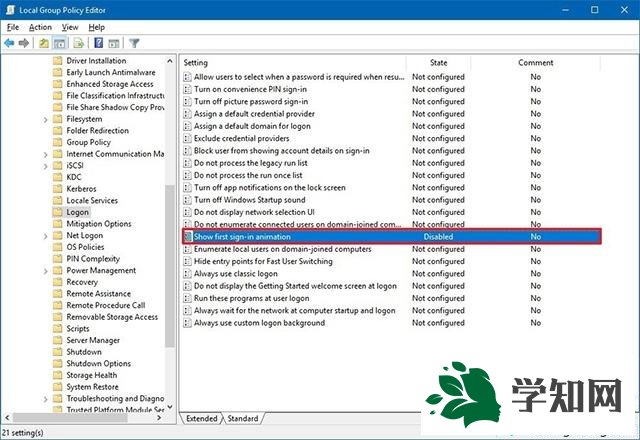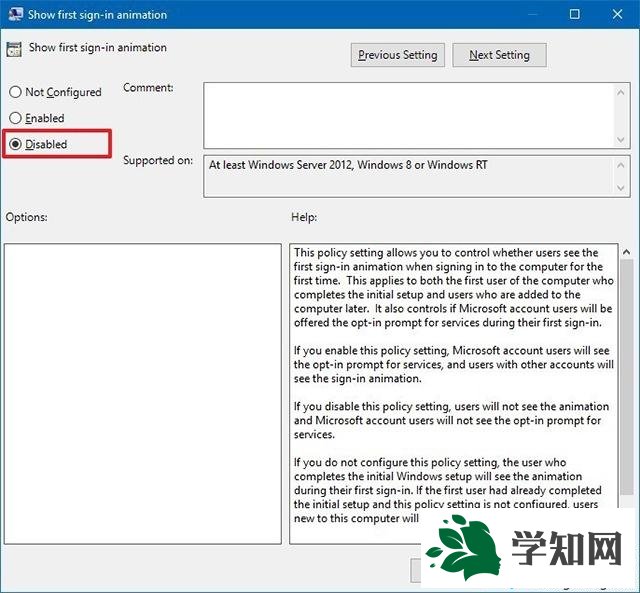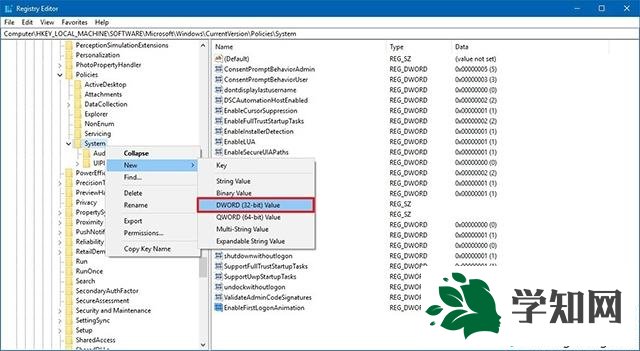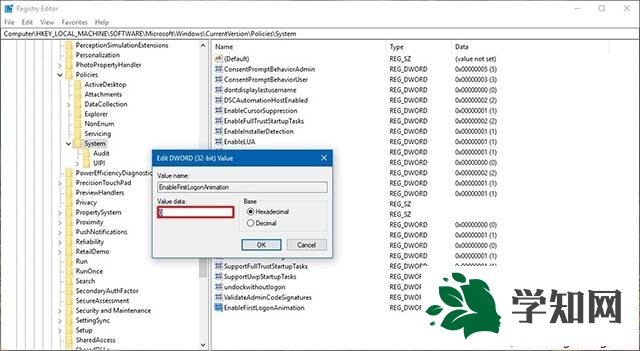在
html' target='_blank'>
win10系統中,當我們安裝完更新或者登錄新賬戶之后,就會看到首次登錄動畫,其中包含了很多配置賬戶環境時的多條信息,但是許多win10 32位系統用戶想要禁用首次登錄動畫的話,該如何操作呢,現在給大家分享一下win10系統禁用首次登錄動畫的具體步驟。 如何使用組策略禁用第一個登錄動畫如果您運行的是Win10 Pro,則禁用第一個登錄動畫的最簡單方法是使用本地組策略
編輯器。 按著這些次序:--使用Windows鍵+ R鍵盤快捷方式打開“運行”命令;--鍵入gpedit.msc,然后單擊“確定”以打開“本地組策略編輯器”;--瀏覽以下路徑:Computer Configuration > Administrative Templates > System > Logon--在右側,雙擊“顯示第一個登錄動畫”策略;
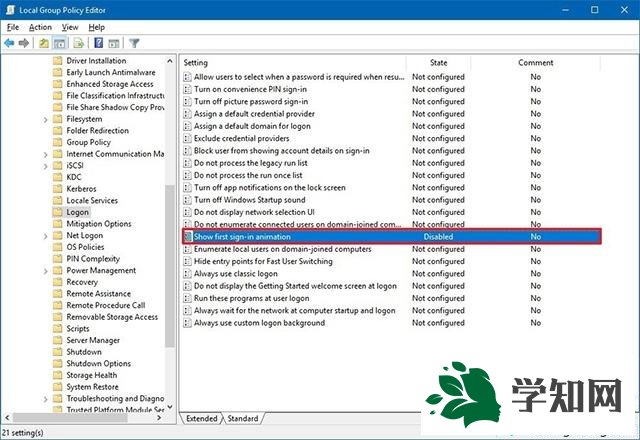
--選擇“已禁用”選項;
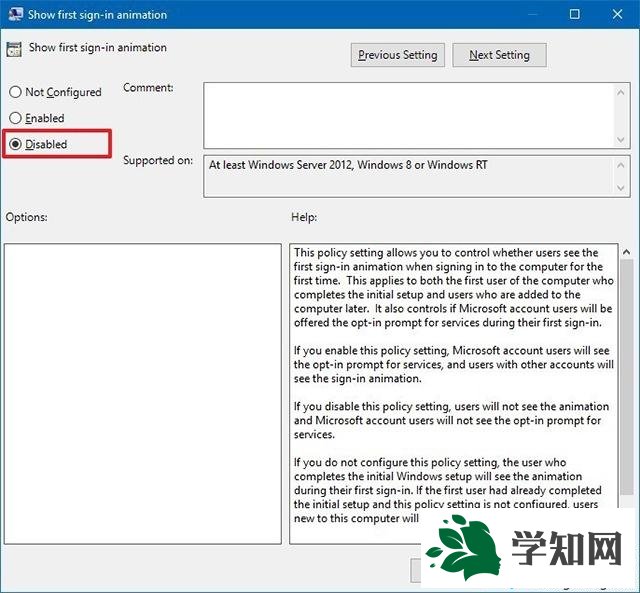
--單擊“應用”;--單擊確定。完成這些步驟后,每次用戶首次登錄Windows 10時,他們將不再看到歡迎動畫。如果您改變主意,可以使用相同的說明回滾以前的設置,但在步驟5中,請確保選擇未配置選項。如何使用Registry禁用第一個登錄動畫在運行Windows 10 Home的設備上,您將無法訪問本地組策略編輯器,但仍可以使用以下步驟禁用登錄動畫:警告:這是一個友好的提示,編輯
注冊表是有風險的,如果您沒有正確執行,它可能會對您的安裝造成不可逆轉的損害。 我們建議您在繼續操作之前對PC進行完整備份。--使用Windows鍵+ R鍵盤快捷方式打開“運行”命令;--鍵入regedit,然后單擊“確定”以打開注冊表;--瀏覽以下路徑:HKEY_LOCAL_MACHINE SOFTWARE 微軟的Windows CurrentVersion政策系統;--右鍵單擊System(文件夾)鍵,選擇New,然后單擊Key。
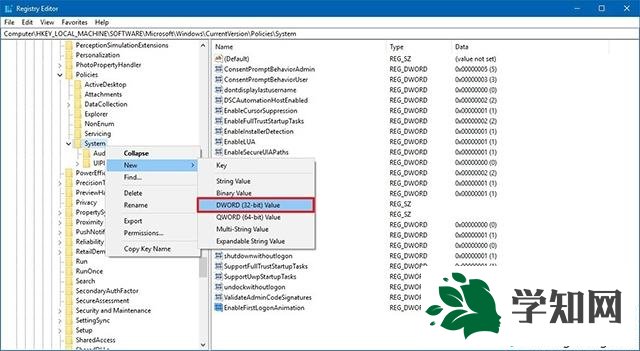
--將鍵命名為EnableFirstLogonAnimation,然后按Enter鍵。--雙擊新創建的DWORD并確保將該值設置為0。
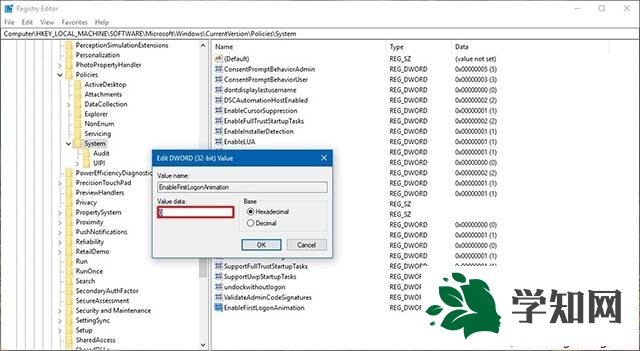
--單擊確定。完成這些步驟后,第一次登錄時的動畫將不再出現在Windows 10上。如果要還原更改,可以使用相同的說明,但在步驟4中,請確保右鍵單擊EnableFirstLogonAnimation DWORD,然后選擇“刪除”選項。 關于win10系統如何禁用首次登錄動畫就給大家介紹到這邊了,如果你也想禁用的話就可以按照上面的方法操作即可。
系統操作技巧